
Publicat

Apple include acum un buton de acțiune care începe cu iPhone 15 Pro și Pro Max și vă vom arăta cum să utilizați butonul de acțiune pe iPhone.
Apple a introdus un buton de acțiune cu iPhone 15 Pro și Pro Max, permițându-vă să atribuiți acțiuni specifice care rulează atunci când îl apăsați. Există diferite moduri de a utiliza butonul de acțiune pe iPhone.
Butonul Acțiune comută implicit între modul Ring și Silent, dar îl puteți configura pentru a efectua acțiunile cele mai benefice pentru dvs. De exemplu, puteți folosi butonul pentru a porni lanterna, pentru a executa comenzi rapide, pentru a deschide aplicații și multe altele.
Așadar, vă vom arăta cum să utilizați și să configurați butonul de acțiune, astfel încât să puteți profita la maximum de el pe iPhone 15 Pro și mai nou.
Cum să utilizați butonul de acțiune pe iPhone
Butonul de acțiune se află deasupra balansoarelor de volum din partea stângă sus a iPhone-ului. Când apăsați și mențineți apăsat butonul, acesta va efectua acțiunea pe care i-ați atribuit-o. Poate fi deosebit de util să configurați butonul Acțiune pentru a face lucruri care necesită adesea navigarea plictisitoare în sistemul de meniuri.
Configurația de bază a butonului Acțiune este simplă, setându-l la una dintre opțiunile sale disponibile. Și dacă doriți să îl utilizați pentru a face mai mult, este posibil să configurați butonul și mai mult.
Pentru a schimba ce face butonul de acțiune pe iPhone
- Deschis Setări pe iPhone-ul tău.
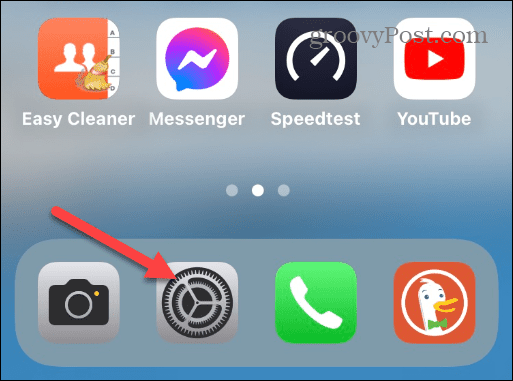
- Glisați în jos și atingeți Buton de acțiune în meniu.
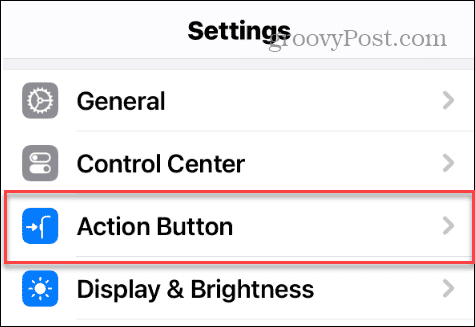
- Acum, puteți glisa la stânga sau la dreapta pentru a alege dintre opțiunile de acțiune disponibile.
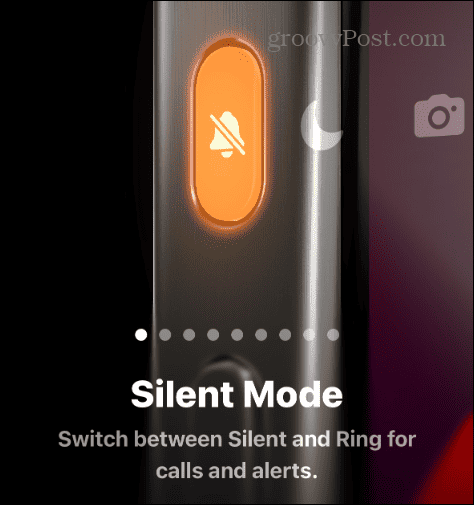
Puteți alege dintre următoarele acțiuni:
- Mod silențios: Comutați între Ring și Mod silențios.
- Focus: Activați sau dezactivați Modul de focalizare.
- Aparat foto: Deschide Aplicație pentru cameră pentru a face fotografii.
- Lanternă: Întoarce lanterna iPhone pornit sau oprit.
- Notă vocală: Lansează Note vocale aplicație pentru înregistrări audio pe iPhone.
- Lupă: Deschide implicit Aplicația lupă pentru a folosi iPhone-ul ca lupă pentru a mări textul și obiectele.
- Comandă rapidă: Deschide orice aplicație pe care o alegeți sau rulează a scurtătură specifică.
- Fara actiune: După cum sugerează și numele, dezactivează butonul, deci nu face nimic atunci când este apăsat.
- Accesibilitate: Vă permite să utilizați diverse funcții de accesibilitate, cum ar fi acces ghidat, AssistiveTouch, Subtitrări live și multe altele.
Tot ce trebuie să faceți este să glisați pentru a afișa ecranul pentru acțiunea pe care doriți să o utilizați. Nu există un pas suplimentar precum apăsarea unui buton de salvare. Atingeți butonul Setări pentru a reveni la aplicația Setări sau glisați în sus și peste pentru a alege o altă aplicație.
Acțiunea atribuită dvs. va fi activată când apăsați și mențineți apăsat butonul Buton de acțiune. Dacă doriți să îl schimbați cu altceva, reveniți la setările butonului de acțiune pentru a-l schimba.
Faceți mai multe cu butonul de acțiune de pe iPhone
Acum că înțelegeți elementele de bază ale configurării butonului Acțiune pentru a efectua operațiuni atunci când îl apăsați, vom analiza mai multe modalități de configurare.
De exemplu, puteți configura butonul de acțiune pentru lansează Shazam, permite Mod economisire baterie, activați a Hotspot personal Wi-Fi, măriți ecranul, setați un temporizator și multe altele. Pentru a demonstra cum puteți configura alte acțiuni, vă vom arăta cum să rulați Shazam sau să creați o notă rapidă.
Pentru a rula Shazam prin butonul de acțiune
- Deschis Setări pe iPhone-ul tău.
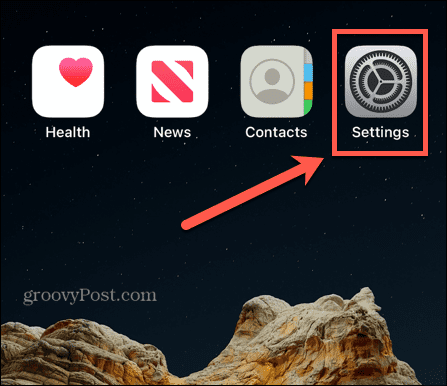
- Selectează Butonul de acțiune opțiunea din meniu.
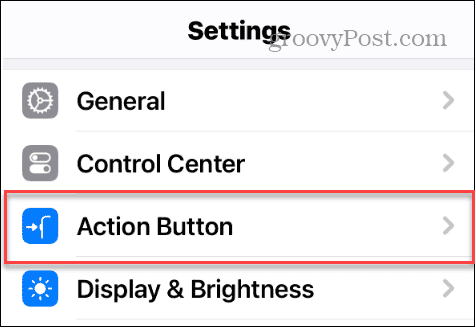
- Glisați spre Comandă rapidă ecran și atingeți Alegeți o comandă rapidă buton.
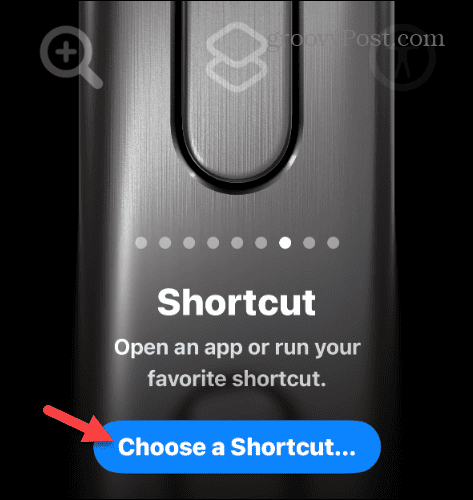
- Apasă pe Recunoașteți muzica butonul din lista de opțiuni din secțiunea Începeți.
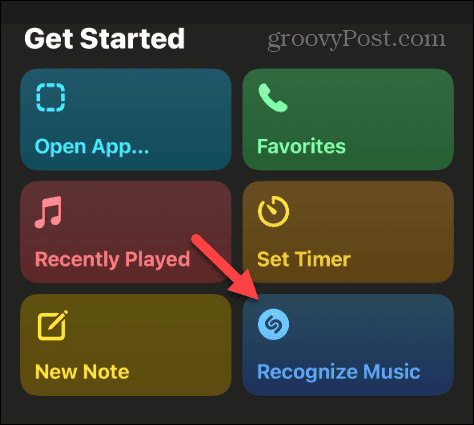
- Țineți apăsat butonul Buton de acțiune în timp ce muzica se aude la îndemână. Shazam va începe să asculte, apărând în Insula dinamică în partea de sus a ecranului pentru a vă oferi rezultatele.
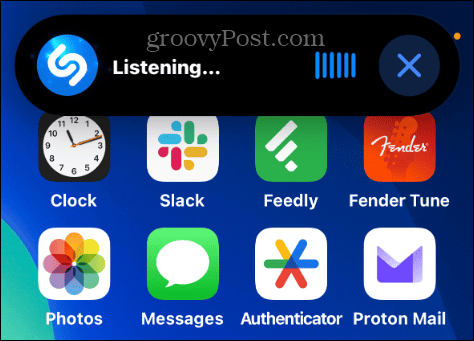
Creați note folosind butonul de acțiune
Dacă trebuie să scrieți rapid o notă în timp ce sunteți în deplasare, o puteți face folosind butonul Acțiune.
- Lansa Setări pe iPhone-ul tău.
- Selectează Buton de acțiune opțiunea din meniu.
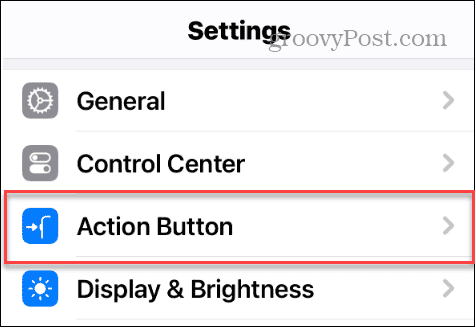
- Glisați către ecranul de comandă rapidă și atingeți Alegeți o comandă rapidă butonul sau orice comandă rapidă care i se atribuie.
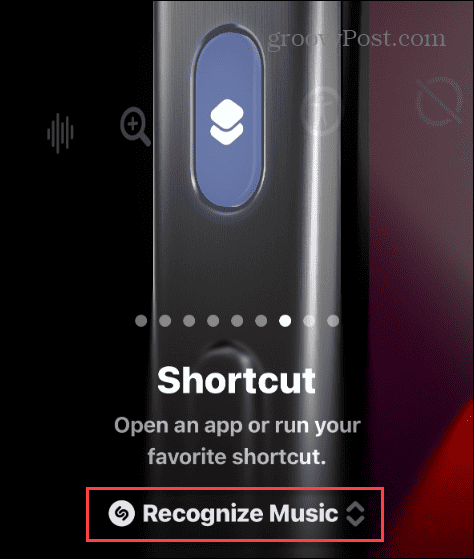
- Pe ecranul Comenzi rapide, atingeți Notă nouă opțiune.
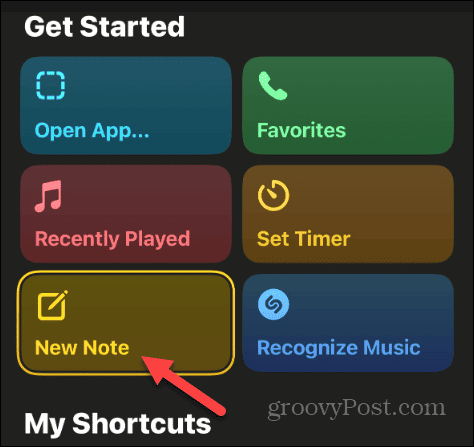
- De asemenea, puteți tasta note în câmpul de căutare din partea de sus și selectați una dintre opțiunile de note.
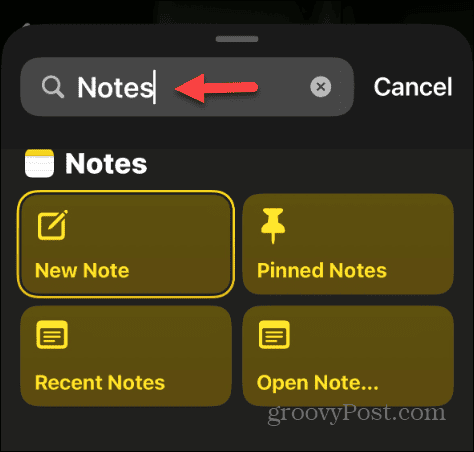
- Țineți apăsat butonul Buton de acțiune până când apare câmpul Note - introduceți nota dorită și atingeți Terminat.
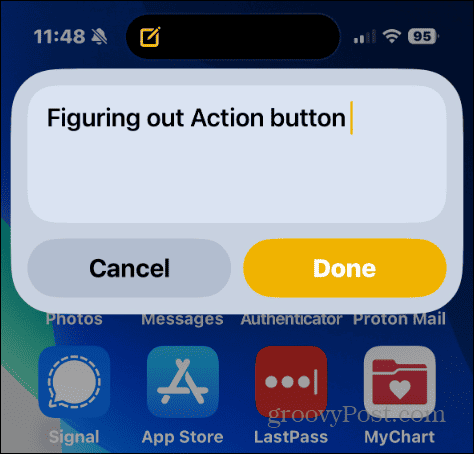
Acestea sunt doar câteva exemple de configurare a butonului Acțiune pentru a efectua cele mai necesare acțiuni. Odată configurat, butonul Acțiune vă ajută să finalizați lucrurile prin deschiderea rapidă a unei aplicații sau activând o funcție.
Folosind butonul de acțiune pe iPhone
Indiferent dacă aveți nevoie de o modalitate simplă de a aprinde lanterna sau de a deschide o aplicație, butonul de acțiune este configurabil pentru a face multe. Partea nefericită este că puteți configura o singură acțiune la un moment dat.
Sperăm că Apple își va da seama cum să atribuie mai multe acțiuni butonului. De exemplu, poate utilizați două apăsări pentru a lansa o aplicație și trei apăsări pentru a deschide Memo vocale și așa mai departe. Potențialul de a permite butonul de acțiune să funcționeze ca Back Tap existent caracteristica este promițătoare.
Oricare ar fi cazul, butonul de acțiune personalizabil de pe iPhone 15 Pro sau mai nou este o caracteristică și o capacitate interesantă. Este util mai ales atunci când altfel ar trebui să navigați într-un sistem de meniu complex.
